Cómo crear una hoja de trabajo dinámica en línea
Abrir el Editor de hojas de trabajo de GeoGebra
- Inicia sesión en tu cuenta y abre tu página de perfil en GeoGebra. Nota: Si no tienes una cuenta en GeoGebra, por favor regístrate.
- Haz clic en + NUEVO y selecciona la opción
 Nueva Hoja de Trabajo para abrir el Editor.
Nueva Hoja de Trabajo para abrir el Editor.
Crear contenido para tu Hoja de Trabajo Dinámica
Crea contenido para tu Hoja de Trabajo Dinámica agregando distintos tipos de Elementos (por ejemplo, Texto, Imagen, Tarea GeoGebra).
Instrucciones
- Ingresa un Título para tu Hoja de trabajo dinámica.
- Selecciona un Elemento (por ejemplo Texto) de la lista proporcionada para agregarlo a tu Hoja de trabajo dinámica.
- Crea el contenido para tu Elemento de la Hoja de trabajo (por ejemplo, escribe una consigna o instrucciones).
- Selecciona + Añadir un Nuevo Elemento para agregar Elementos adicionales (por ejemplo, una Tarea de GeoGebra).
- Guarda tu Hoja de trabajo diámica utilizando el botón Guardar que se encuentra en la esquina superior derecha del Editor.
- Selecciona
 Ver el Material para ver cómo tu Hoja de trabajo dinámica lucirá para otros usuarios.
Nota: Es necesario guardar los cambios para poder apreciarlos en la vista preliminar.
Ver el Material para ver cómo tu Hoja de trabajo dinámica lucirá para otros usuarios.
Nota: Es necesario guardar los cambios para poder apreciarlos en la vista preliminar.
- Completa algunos de los metadatos solicitados acerca de tu Hoja de trabajo (ver detalles más abajo).
- Cuando tu Hoja de trabajo dinámica se encuentre terminada, puedes seleccionar Guardar y cerrar para guardar los últimos cambios y cerrar el Editor de hojas de trabajo.
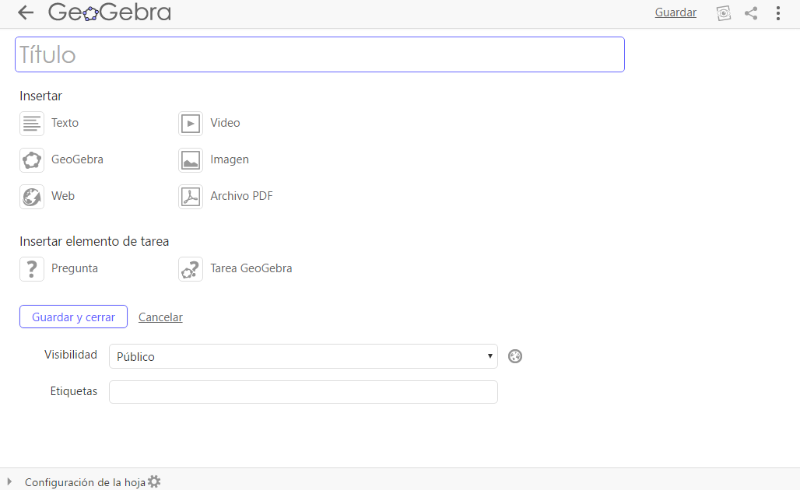
Completa los Metadatos
Los metadatos ayudarán a otros usuarios a encontrar tu Hoja de trabajo dinámica y decidir si es lo que estaban necesitando.
Visibilidad
Decide acerca del estado de Visibilidad de tu Hoja de trabajo dinámica y especifica, qué usuarios podrán acceder a la mismta. Podrás elegir entre las siguientes opciones:
 desde la parte inferior de la Hoja de trabajo dinámica y proporciona metadatos adicionales sobre la misma.
desde la parte inferior de la Hoja de trabajo dinámica y proporciona metadatos adicionales sobre la misma.
- Público: Otros usuarios pueden encontrar y ver esta Hoja de trabajo dinámica.
- Compartir mediante enlace: Solamente los usuarios que tengan un enlace directo, podrán acceder a tu Hoja de trabajo dinámica. Nota que en este caso no aparecerá en los resultados de búsqueda de otros usuarios.
- Privado: Los demás usuarios no podrán ver tu Hoja de trabajo dinámica, y esta tampoco aparecerá en los resultados de búsqueda.
 desde la parte inferior de la Hoja de trabajo dinámica y proporciona metadatos adicionales sobre la misma.
desde la parte inferior de la Hoja de trabajo dinámica y proporciona metadatos adicionales sobre la misma.
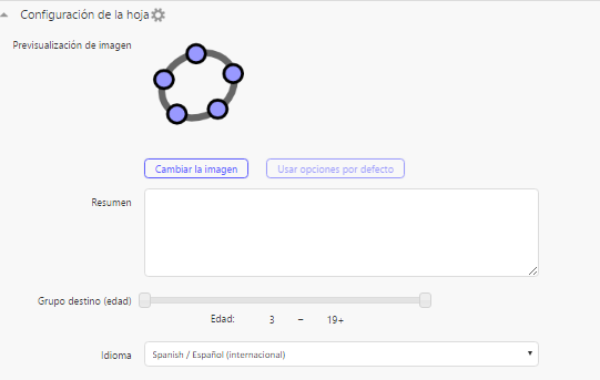
Previsualización de la imagen
Puedes cambiar la imagen predeterminada (la cual se crea en forma automática a partir del contenido de tu Hoja de trabajo dinámica). Selecciona Cambiar la Imagen para subir tu propia Imagen de previsualización.
Nota: Necesitarás crear tu imagen personalizada antes de subirla (por ejemplo, una captura de pantalla de una construcción).
Resumen
Describe el contenido de tu Hoja de trabajo dinámica, para facilitar a otros usuarios saber de qué se trata y decidir si habrán de utilizarla.
Grupo destino (Edad)
Especifica la edad del Grupo destino para el que fue diseñada la Hoja de trabajo dinámica.
Idioma
Especifica el idioma principal de tu Hoja de trabajo dinámica para ayudar a otros usuarios de nuestra Comunidad GeoGebra internacional a localizar materiales en su idioma preferido.
Nota: La Configuración de la Hoja de trabajo  se guardará en forma automática al guardar la Hoja de trabajo dinámica.
se guardará en forma automática al guardar la Hoja de trabajo dinámica.
 se guardará en forma automática al guardar la Hoja de trabajo dinámica.
se guardará en forma automática al guardar la Hoja de trabajo dinámica.